Corrija todos os problemas do iOS, como tela quebrada, travamento, etc., sem perder dados.
Como ver e recuperar mensagens excluídas recentemente no iPhone 17/16
Excluir acidentalmente uma mensagem de texto ou iMessage importante no seu iPhone pode ser frustrante. Seja uma conversa querida, um código de verificação crucial ou uma informação vital, você pode se perguntar: como ver mensagens apagadas recentemente no iPhone. Este guia completo mostrará primeiro como usar a pasta "Excluídos Recentemente" para mensagens. Mais importante ainda, você encontrará três maneiras eficientes de recuperar mensagens excluídas no iPhone 17/16/15/14.
Lista de guias
Como ver mensagens excluídas recentemente no iPhone a partir de uma pasta Melhor maneira de ver e recuperar mensagens excluídas no iPhone Use o backup do iCloud/iTunes para ver mensagens excluídas recentemente no iPhone Veja e restaure mensagens excluídas do iCloud para o iPhone Entre em contato com sua operadora para verificar mensagens excluídas no iPhone| Método | Melhor para | Consideração importante |
| Pasta Excluída Recentemente | Recuperação rápida e recente (iOS 16+). | Prazo de 30 dias. |
| Recuperação de dados iPhone 4Easysoft | Todos os outros cenários: sem backup, limite de tempo expirado, recuperação seletiva. | Requer um computador. |
| Restauração do iCloud/iTunes | Recuperação completa do dispositivo de um estado anterior. | Apaga todos os dados atuais do telefone. |
| Ressincronização do iCloud | Corrigindo problemas de sincronização com Mensagens no iCloud. | Não recupera mensagens excluídas permanentemente. |
| Contate a operadora | Obtendo metadados de mensagens (não conteúdo). | Não recupera o conteúdo da mensagem. |
Como ver mensagens excluídas recentemente no iPhone a partir de uma pasta
A partir do iOS 16, a Apple introduziu uma pasta "Excluídos Recentemente" para o app Mensagens, semelhante à do Fotos. No entanto, as mensagens são armazenadas lá apenas por 30 dias após a exclusão. Após esse período, elas são apagadas permanentemente do seu dispositivo e do iCloud.
Passos:
1. Abra o aplicativo "Mensagens" no seu iPhone.
2. Na lista principal de conversas, toque em "Editar" no canto superior esquerdo.
3. Toque na opção "Mostrar mensagens excluídas recentemente" para ver as mensagens excluídas recentemente no iPhone.
4. Você verá uma lista de mensagens excluídas nos últimos 30 dias. Selecione-as e toque em "Recuperar" para restaurá-las para sua caixa de entrada principal.
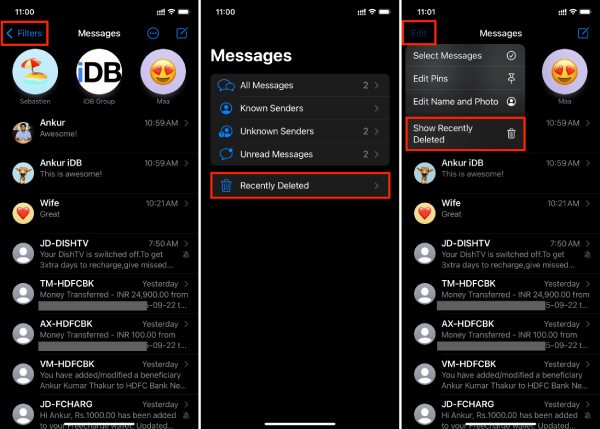
Melhor maneira de ver e recuperar mensagens excluídas no iPhone
E se você estiver usando uma versão mais antiga do iOS ou se o período de 30 dias já tiver passado? Use Recuperação de dados iPhone 4Easysoft para ver todas as mensagens apagadas em todos os modelos e versões do iPhone. Você também pode recuperar mensagens de texto, iMessages e até mesmo mensagens bloqueadas do dispositivo iOS/iTunes/iCloud. Durante o processo, você pode verificar as mensagens classificadas e visualizar os detalhes. Dessa forma, você pode escolher itens específicos em vez de restaurar tudo, economizando tempo e espaço de armazenamento.

Veja e recupere todos os tipos de mensagens, contatos e vídeos do iPhone.
Suporta todos os modelos e versões do iPhone, incluindo iPhone 17 e iOS 26.
Visualize e verifique os detalhes das mensagens para recuperá-las seletivamente.
Capaz de recuperar todos os arquivos e mensagens selecionados facilmente com um clique.
100% Seguro
100% Seguro
Passo 1Abra o 4Easysoft iPhone Data Recovery e conecte seu iPhone ao computador via cabo USB. Se você estiver usando o sistema iOS 11 ou superior, desbloqueie o dispositivo e toque no botão "Confiar" na tela.

Passo 2Clique na aba "Recuperar do dispositivo iOS" e depois clique no botão "Iniciar verificação" para verificar todos os dados excluídos no seu dispositivo iOS.

etapa 3Todos os dados serão listados na nova janela, e você poderá ver as mensagens apagadas recentemente no iPhone. Clique na aba "Mensagens" no painel esquerdo e visualize os detalhes. Marque as desejadas e clique no botão "Recuperar".

Use o backup do iCloud/iTunes para ver mensagens excluídas recentemente no iPhone
Se você faz backup do seu iPhone regularmente, pode recuperar mensagens antigas restaurando-as a partir do backup do iTunes/iCloud. No entanto, esta é uma opção radical, pois substituirá todos os dados atuais do seu telefone pelos dados do backup.
• Use o iCloud para ver mensagens excluídas recentemente no iPhone: Acesse "Ajustes" > "Geral" > "Transferir ou Redefinir o iPhone" > "Apagar Todo o Conteúdo e Ajustes". Após a reinicialização do telefone, escolha "Restaurar do Backup do iCloud" durante o processo de configuração.
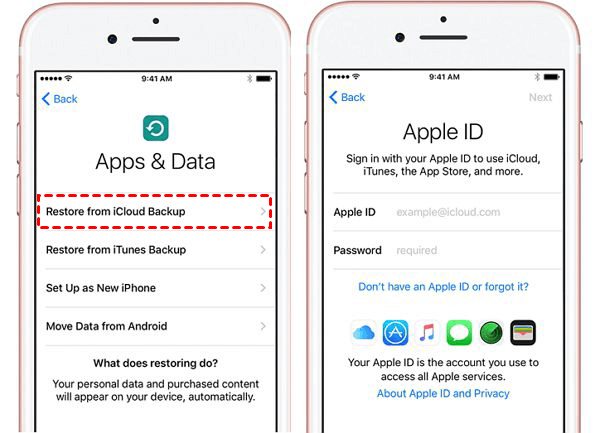
• iTunes/Finder para ver mensagens excluídas recentemente no iPhone: Conecte seu iPhone ao computador, abra o iTunes (ou Finder no Mac), selecione seu dispositivo e clique em "Restaurar Backup".
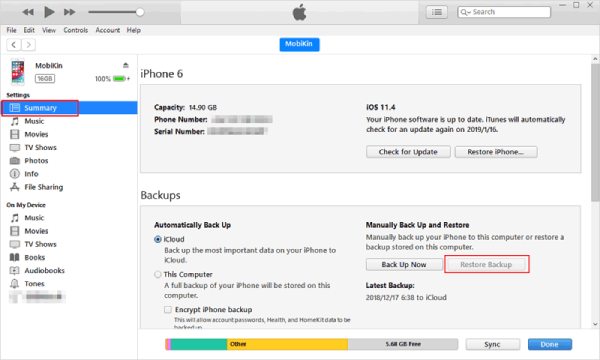
Veja e restaure mensagens excluídas do iCloud para o iPhone
Se você tiver o Mensagens no iCloud ativado, suas mensagens serão sincronizadas em todos os seus dispositivos Apple. Às vezes, uma simples ressincronização pode trazer de volta conversas perdidas. Você pode usar este método para recuperar mensagens de texto apagadas do iPhone.
Passo 1Acesse o app "Ajustes" e toque em [Seu Nome]. Em seguida, toque no botão "iCloud" e desative a opção "Mensagens". Selecione "Desativar e Baixar Mensagens" quando solicitado.
Passo 2Aguarde alguns instantes e ative novamente a opção "Mensagens". Isso forçará o iPhone a sincronizar novamente com o iCloud, que poderá recuperar e visualizar as mensagens apagadas recentemente.
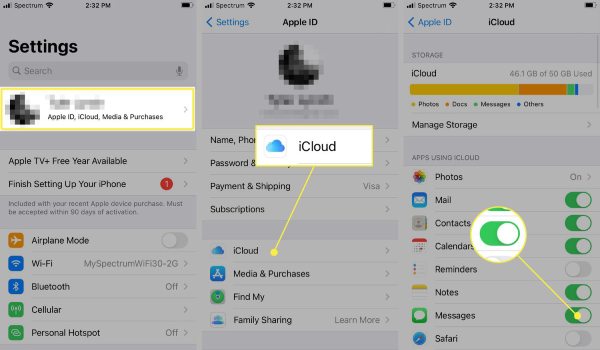
Entre em contato com sua operadora para verificar mensagens excluídas no iPhone
Sua operadora de telefonia móvel (por exemplo, Verizon, AT&T, T-Mobile) mantém registros de mensagens de texto (SMS/MMS, não iMessages) por um período, principalmente para fins de cobrança. Elas normalmente retêm metadados (números de telefone, data e hora), mas não o conteúdo real das mensagens. Você pode precisar solicitar uma fatura detalhada ou solicitar os registros formalmente. E as leis de privacidade podem restringir seu acesso.
Conclusão
Então, você consegue ver mensagens apagadas no seu iPhone?? Com certeza. Embora a pasta "Recentemente Excluídos" da Apple seja útil para erros muito recentes, o 4Easysoft iPhone Data Recovery é a ferramenta mais poderosa e versátil para praticamente todas as outras situações. Ele oferece a melhor chance de visualizar e recuperar suas mensagens importantes sem precisar de um backup ou arriscar seus dados atuais. Baixe e experimente agora mesmo!
100% Seguro
100% Seguro



